有win10系统用户说屏幕太按了,刚开始用电脑,不怎么会用,所以想知道怎么调亮度,那windows10亮度在哪调呢,其实方法都很简单,下面小编给大家分享win10调节亮度的方法步骤。
win10调亮度方法:
方法一:在Windows 10系统的通知中心中调节屏幕亮度
1、点击系统桌面右下角的【通知中心】,在通知中心界面调节屏幕的亮度。
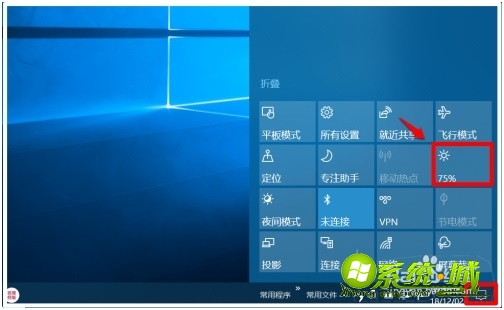
2、我们点击亮度图标,便可以调节屏幕亮度为:0%、25%、50%、75%和100%。
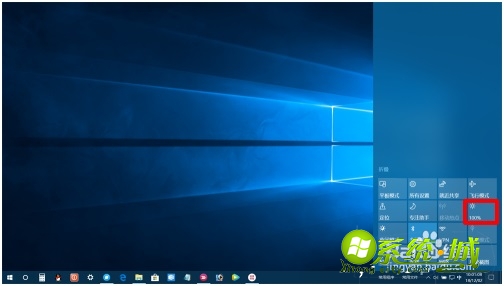
方法二:在Windows 移动中心中调节屏幕亮度
1、右键点击系统桌面左下角的【开始】,在开始菜单中点击【移动中心】。
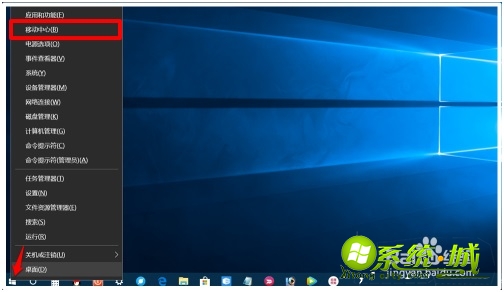
2、在Windows 移动中心窗口中,滑动 显示器亮度 框中的小滑块即可调节屏幕的亮度。
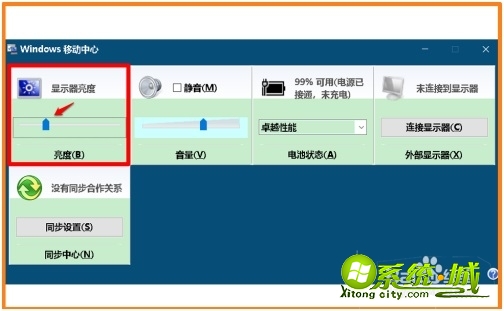
方法三:从控制面板进入Windows 移动中心中调节屏幕亮度
1、进入控制面板,点击【电源选项】。
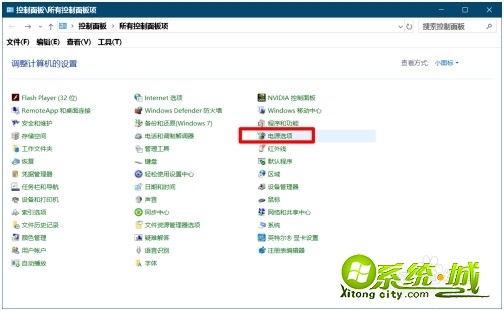
2、在电源选项窗口中,我们点击左下角的 Windows 移动中心,在打开的Windows 移动中心窗口中,调节屏幕亮度(方法同方法二)。
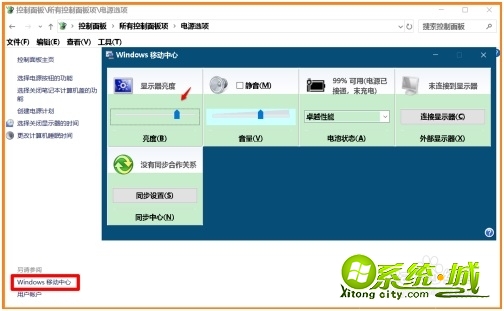
方法四:在显示设置中调节屏幕亮度
1、右键点击系统桌面空白处 - 显示设置。
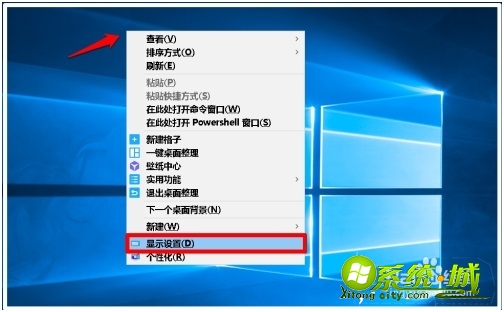
2、在打开的显示设置窗口中,我们滑动 更改亮度 下的小滑块,即可调节屏幕的亮度。
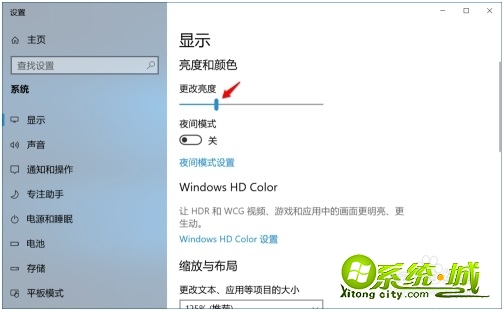
以上就是win10调亮度的方法,有需要的用户可以按上面来操作。


 当前位置:
当前位置: